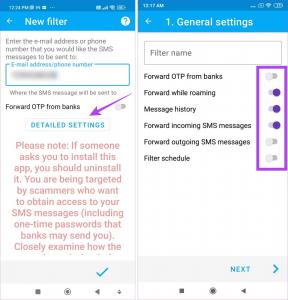Pixel2のアンビエントディスプレイにバッテリーの割合を表示する方法
その他 / / December 02, 2021
グーグルは アンビエントディスプレイのアップグレードバージョン Google Pixel2およびPixel2XLで。 しかし悲しいことに、それは非常に重要な機能、つまりアンビエントディスプレイのバッテリーのパーセンテージを見逃していました。

Pixel 2のアンビエントディスプレイには、時刻、日付、今後のアラーム、および通知アイコンの個別の行が表示されます。 また、充電記号も表示されます。 しかし、残念ながら、バッテリーのパーセンテージインジケーターは他のインジケーターと同様に欠落しています Google Pixel2に必要な機能.
充電記号を表示するだけでは意味がありません。 バッテリーのパーセンテージを表示するには、ディスプレイをウェイクアップする必要があります。 充電中と接続されていないときの両方で、バッテリーのパーセンテージが常時表示のディスプレイに表示されていると非常に役立ちます。
この投稿では、Pixel2またはPixel2XLの常時表示ディスプレイにバッテリーの割合を表示する方法を説明します。 ただし、その前に、まずアンビエントディスプレイとそれを有効にする方法を理解しましょう。
アンビエントディスプレイとは何ですか?
で紹介 グーグルネクサス6、アンビエントディスプレイは最初は デバイスをウェイクアップします 新しい通知が到着したとき。 ウェイクアップするリフト機能のおかげで、電話を上げるとディスプレイが点灯し、通知が表示されます。 ただし、常にオンになっているとは限らないため、実際には常にオンのディスプレイではありませんでした。
しかし、Pixel2とPixel2 XLで、GoogleはAmbientディスプレイの拡張バージョンを導入しました。これは本当に常時オンディスプレイと呼ぶことができます。 なぜ聞くの? まあ、それは実際には常にオンのままであり、常にあなたに時間とすべての通知から私たちの最愛のバッテリーレベルを差し引いたものを表示するからです。

アンビエントディスプレイにバッテリーのパーセンテージを表示するには、最初に[設定]でアンビエントディスプレイを有効にする必要があります。 それでは、まず、アンビエントディスプレイに慣れていないユーザーに、アンビエントディスプレイを有効にする方法を簡単に説明しましょう。
Pixel2でアンビエントディスプレイを有効にする方法
ステップ1。
Pixel 2で[設定]を開き、[バッテリー]に移動します。

ステップ2。
下にスクロールして、アンビエントディスプレイをタップします。 アンビエントディスプレイ設定で[常時オン]を有効にします。


必要に応じて、ダブルタップを有効にして電話と新しい通知の設定を確認することもできます。 ただし、これら2つの設定は、アンビエントディスプレイにバッテリーのパーセンテージを表示することとは関係ありません。
アンビエントディスプレイを有効にしたので、バッテリーのパーセンテージを取得しましょう。
Pixel2のアンビエントディスプレイにバッテリーの割合を表示する方法
ステップ1。
Pixel2でアンビエントディスプレイが有効になっていることを確認します。 上記の手順に従って確認してください。
ステップ2。
AndroidスマートフォンにGooglePlayストアからBatteryActiveDisplayアプリをインストールします。

興味深いことに、このアプリは、MotoXに搭載された最初のアンビエントディスプレイ用に設計されました。 最終更新日が表示されても驚かないでください。 うーん、2014年7月です。 しかし、私を信じてください、それはうまくいきます!
ステップ3。
インストールしたら、アプリを開き、オフボタンをタップして有効にします。 OFFのテキストがONに変わります。

ステップ4。
このアプリは、バッテリーのパーセンテージを表示する2つの方法を提供します。バッテリーアイコンのパーセントと大きな数字のパーセントです。 残念ながら、バッテリーアイコンのパーセンテージは、パーセンテージなしでバッテリーアイコンのみを表示するため、機能しません。
ただし、Large NumbersPercentオプションは正常に機能します。 したがって、大きな数値パーセントを使用することをお勧めします。 [大きい数値のパーセント]をタップして選択します。

Pixel2のアンビエントディスプレイでバッテリーのパーセンテージを有効にするために必要なのはこれだけです。 電話をロックすると、常時表示のディスプレイにバッテリーのパーセンテージが表示されます。
キャッチとは何ですか?
技術的には、問題はありません。 このアプリは充電中でも問題なく動作します。 バッテリーをまったく消費しないので、そこにも問題はありません。

ただし、欠点があります。 アンビエントディスプレイのバッテリーのパーセンテージは、常に表示されたままになるとは限りません。 つまり、多くのアプリからの通知があると、バッテリーのパーセンテージがそれらの二重の点(..)の下に隠れます。

一部の通知をクリアすると、パーセンテージが再び表示されます。 悲しいことに、それはそうです。 しかし、ねえ、何かが何もないよりはましです。
この機能をネイティブに取得する方法
現在、Pixelデバイスにはこの機能がネイティブに備わっていません(これは今の投稿から明らかです)。 ただし、今後のアップデートでGoogleにこの機能を追加してもらいたい場合は、 機能リクエスト Googleフォーラムで作成されました。
サポートを表明するには、Google IssueTrackerで問題にスターを付ける必要があります。 Pixelデバイスをお持ちでない場合でも、Pixelユーザーを支援するために問題にスターを付けてください。
方法は次のとおりです。
ステップ1。
を開きます 課題追跡ページ 利用規約に同意します。
ステップ2。
課題トラッカーのタイトルの左側にある小さな星のアイコンをタップします。

ノート: 問題にスターを付けたすべての人にメールが送信されるため、コメントしないでください。
あなたの考えは何ですか?
このアプリがあなたのために働くならば、下のコメントで私たちに知らせてください。 また、他の方法に精通している場合は、それも私たちと共有してください。